CAD怎么用对象追踪功能?
溜溜自学 室内设计 2022-06-13 浏览:1431
大家好,我是小溜,CAD的对象追踪功能是对象捕捉与追踪功能的结合,非常便捷的绘图功能,它是按指定角度或按与其他对象的指定关系绘制对象,那么CAD怎么用对象追踪功能呢?本次教程来告诉大家。
想要更深入的了解“CAD”可以点击免费试听溜溜自学网课程>>
工具/软件
硬件型号:小米 RedmiBookPro 14
系统版本:Windows7
所需软件:CAD2014
1.极轴追踪功能
第1步
极轴追踪功能可在系统要求指定一点时,按事先设置的角度增量显示一条无限延伸的辅助线,用户可沿着辅助线追踪到指定点。
启动该功能,需在状态栏中右击【极轴追踪】按钮,选择【设置】选项。
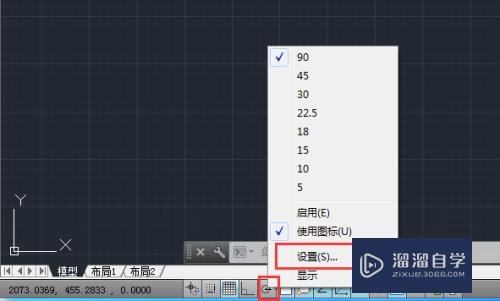
第2步
弹出【草图设置】对话框,切换至【极轴追踪】选项卡,从中设置相关参数即可。

第3步
对于【极轴追踪】选项卡中的名词有不理解的可以点击【帮助】按钮,弹出相关说明文档如下。

2.通过绘制等边三角形,学习极轴追踪的操作方法
第1步
启动【极轴追踪】功能,并在状态栏中右击【极轴追踪】按钮,选择【设置】选项,在打开的对话框中,将【增量角】设置为所需角度,这里设为60.
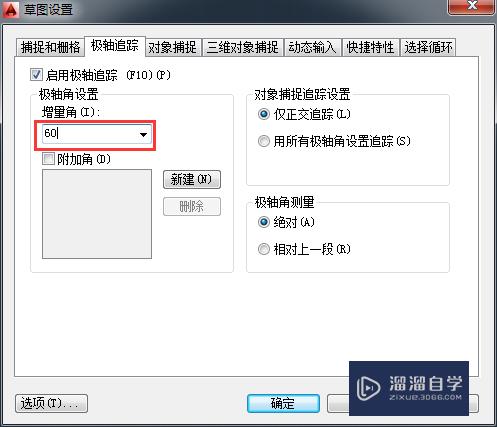
第2步
在菜单栏依次选择【默认】》【绘图】》【直线】命令,在绘图区中,指定线段起点,向上移动光标,此时在60°范围内显示一条辅助虚线,将光标沿着这条辅助线移动,并输入线段长度值为50.
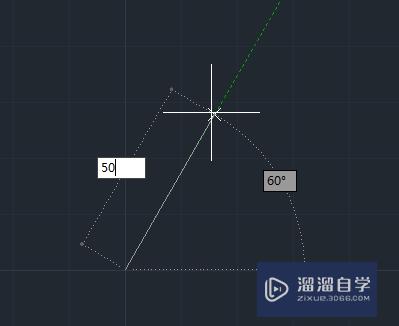
第3步
将光标向下移动,并沿着60°角延长线绘制一条长50mm的线段,完成三角形另一条边的绘制。
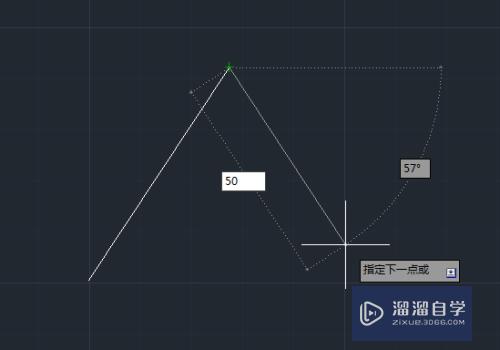
第4步
将光标向左移动,并捕捉第一条线段起点,完成等边三角形的绘制。
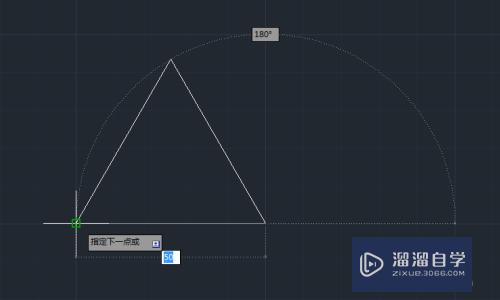
3.自动追踪功能
第1步
自动追踪功能可帮助用户快速精确定位所需点。依次执行【应用程序】》【选项】命令,打开【选项】对话框,切换至【绘图】选项卡,在【AutoTrack设置】选项组进行设置即可。
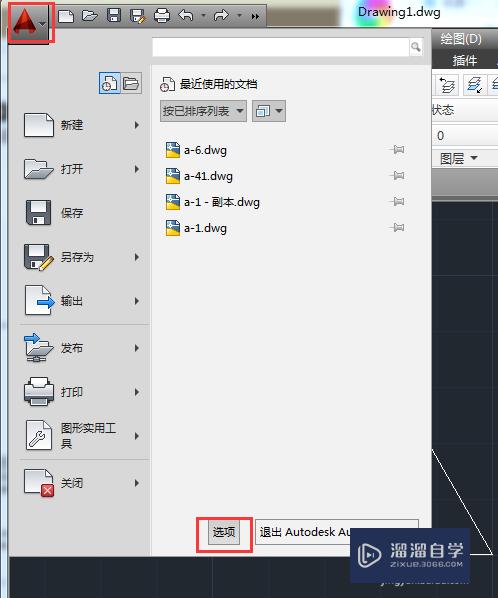
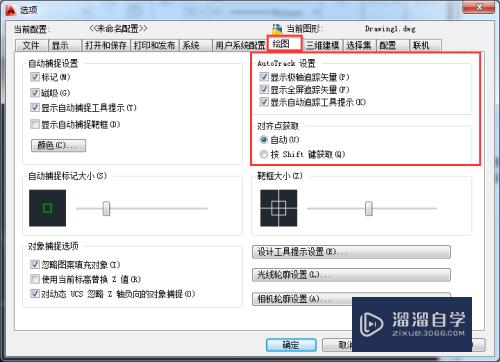
注意/提示
以上就是“CAD怎么用对象追踪功能?”的详细内容了,不知道小伙伴们学会了吗?本站还为大家提供了超多和软件相关内容的信息,感兴趣的小伙伴们可以关注溜溜自学网并前往学习哦!
相关文章
距结束 05 天 11 : 37 : 02
距结束 00 天 23 : 37 : 02
首页








